البحث في الموقع
المحتوى عن 'users'.
-
نشرح في هذا الفيديو مفهوم المالك والأذونات على الملفات في نظام لينكس، وكيفية قراء الأذونات وتفاصيلها والأوامر اللازمة لإدارتها. لعرض المستخدمين في النظام: cat /etc/passwd لعرض المجموعات في النظام: cat /etc/group لعرض الملفات مع كامل تفاصيلها: ls -l لتغيير ملكية أحد المجلدات أو الملفات: chown -R USER:GROUP $FILE لتغيير أدونات أحد المجلدات أو الملفات: chmod -R +rwx $FILES يمكنك الاطلاع على الصورة الآتية للاستزادة. قسم لينكس في أكاديمية حسوب غني بالمقالات المفيدة عن التعامل مع النظام.
-
- الأذونات
- permissions
-
(و 1 أكثر)
موسوم في:
-
يشكّل ضبط إعدادات المستخدمين والمجموعات في لينكس واحدًا من المهارات الأساسية لإدارة نظام التشغيل، ويتضمن ذلك مراقبة تسجيلات الدخول الممكنة لكافة مكونات النظام. نستعرض في هذا الدرس المعلومات الأساسية عن إدارة المستخدمين وتسجيلات الدخول، سنطبق أمثلتنا على توزيعة Ubuntu 14.04 إلا أنه يمكنك بالتأكيد المتابعة مهما كانت التوزيعة التي تستخدمها. استعراض المستخدمين الحاليينتخزّن أسماء ومعلومات جميع مستخدمي نظام لينكس ضمن ملف etc/passwd/ سواءً أكانت تشير إلى مستخدمين حقيقيين (مثلي ومثلك) أو مرتبطة بتشغيل إحدى الخدمات أو وظائف النظام. يتضمن الملف etc/passwd/ معلومات حول المستخدمين المنشأين على نظام التشغيل موزعة على عدّة أسطر، بحيث يُخصّص سطر لكل مستخدم، لنلقِ الآن نظرة على محتويات الملف: less /etc/passwdroot:x:0:0:root:/root:/bin/bash daemon:x:1:1:daemon:/usr/sbin:/bin/sh bin:x:2:2:bin:/bin:/bin/sh sys:x:3:3:sys:/dev:/bin/sh sync:x:4:65534:sync:/bin:/bin/sync games:x:5:60:games:/usr/games:/bin/sh … ينقسم كل سطر من الأسطر السابقة إلى عدّة خانات يفصل بينها علامة النقطتين (:)، وما يهمنا من هذه الخانات حاليًا هي الخانة الأولى والتي تعبّر عن الاسم الفريد لكل مستخدم، كما يمكن من خلال الأمر التالي الحصول على القائمة السابقة مُضمّنة بأسماء المستخدمين فحسب: cut -d : -f 1 /etc/passwdroot daemon bin sys sync games … وكما ترى حصلنا في هذه المرة على أسماء المستخدمين فقط، السطر الأول مثلًا يحوي اسم المستخدم الإداري ذي الصلاحيات المطلقة root، كما ستجد في القائمة اسم المستخدم الخاص بك، وبين هذا وذاك هناك عددٌ آخر من المستخدمين قد لا تكون مُلِمًا بوظائفهم، مثل المستخدم dbus والذي يُشغّل بواسطة خدمة dbus، أو polkitd المسؤول عن خدمة polkit، وهكذا.. ففي لينكس يتم فصل صلاحيات المهام كلًّا على حدى، وبهذه الطريقة نضمن ألّا تنتقل أيّة مشاكل محتملة في خدمة ما إلى سائر مكونات النظام. استعراض المجموعات الحاليةتخزّن أسماء المجموعات وبعض المعلومات عنها في ملف etc/group/، والذي يمكننا استعراض محتوياته بالأمر التالي: less /etc/grouproot:x:0: daemon:x:1: bin:x:2: sys:x:3: adm:x:4: tty:x:5: disk:x:6: … وكما ترى فإن معظم الأسماء هنا ورد ذكرها في قائمة "المستخدمين الحاليين" منذ قليل، وهذا يدفعنا للتساؤل؛ لمَ؟ يعود السبب في ذلك إلى ما يسمى بـ"مجموعات المستخدم الخاصة" user private group أو UPG، وهو أسلوب في الإدارة والإعداد يسهّل إدارة المجموعات في لينكس، بحيث تنشئ مجموعة خاصة بكل مستخدم تتم إضافته، وتحمل هذه المجموعة ذات اسم المستخدم، وتُعيّن لتكون مجموعته الرئيسيّة، ويكون هو عضوها الوحيد، وحينها يغيّر قناع الطرح لـ umask من 022 إلى 002. ماذا يعني ذلك؟ تسمح هذه العملية بمزيد من المرونة في حالة عمل فريق ما ضمن مشروع، فبدلًا من أن تعود ملكية كل ملف يتم إنشاؤه في المشروع إلى الشخص المُنشئ، تنسد ملكية الملفات في هذه الحالة إلى ذات المجموعة المالكة للمجلد الأب، مما يسهل عملية التشارك. يتم ذلك عبر صلاحية تسمى setgid، إلا أنّ ذلك كلّه خارج نطاق موضوعنا اليوم. هنا أيضًا يمكن عرض أسماء المجموعات فقط من مجمل محتويات الملف etc/group/ عبر الأمر: cut -d : -f 1 /etc/grouproot daemon bin sys adm tty disk … معرفة المستخدم المُسجّل حاليًايتيح الأمر w في لينكس معرفة المستخدم النشط حاليًا على نظام التشغيل بالإضافة إلى مجموعة من المعلومات المهمة عنه، مثل توقيت تسجيل الدخول والأمر المستخدم حاليًا: w19:37:15 up 5:48, 2 users, load average: 0.33, 0.10, 0.07 USER TTY FROM LOGIN@ IDLE JCPU PCPU WHAT root pts/0 rrcs-72-43-115-1 19:15 38.00s 0.33s 0.33s -bash demoer pts/1 rrcs-72-43-115-1 19:37 0.00s 0.47s 0.00s w إضافة للأمر w تعرض التعليمة who معلومات أكثر اختصارًا، تتضمن اسم المستخدم النشط وتوقيت دخوله فقط: root pts/0 2013-09-05 19:15 (rrcs-72-43-115-186.nyc.biz.rr.com) demoer pts/1 2013-09-05 19:37 (rrcs-72-43-115-186.nyc.biz.rr.com) تقييد تسجيلات دخول المستخدمينتقييد تسجيلات الدخول باستخدام etc/passwd/يمكن من خلال التعديل على ملف etc/passwd/ تقييد تسجيل دخول أحد المستخدمين عن طريق إسناد قيمة معينة للصدفة shell المحدّدة له، لنفترض أنه لدينا مستخدم مسجّل بالاسم "messagebus" ضمن ملف etc/passwd/: less /etc/passwd | grep messagebus messagebus:x:102:104::/var/run/dbus:/bin/false قيمة الحقل الأخير في الخرج السابق تعبّر عن الأمر الذي يتم تنفيذه عقب تسجيل الدخول بنجاح، وهي في مثالنا هنا bin/false/. فإذا حاولت تسجيل دخول المستخدم messagebus كمستخدم جذر root فستلاحظ عدم نجاح المحاولة، وفشل التحويل إلى المستخدم الجديد: sudo su messagebus لنحاول الآن تسجيل الدخول بواسطة المستخدم sshd: sudo su sshd This account is currently not available.حصلنا على الرسالة السابقة بسبب قيمة الصدفة shell المستخدمة لـ ssh وهي usr/sbin/nologin/. less /etc/passwd | grep sshd sshd:x:103:65534::/var/run/sshd:/usr/sbin/nologin أظن أنك قد عرفت الآن كيف نمنع دخول أحد المستخدمين بواسطة هذه الطريقة؟ ببساطة سنستخدم الأداة usermod لتغيير قيمة الصدفة shell من إحدى قيمها المسموحة إلى أخرى وهمية: sudo usermod -s /usr/sbin/nologin usernameتقييد تسجيلات الدخول باستخدام etc/shadow/يتيح التعديل على ملف etc/shadow/ طريقة أخرى مشابهة لتقييد تسجيلات الدخول، وهو ملف يضم كلمات سر مستخدمي النظام بشكل مشفّر، ولاستعراض محتوياته يمكننا كتابة الأمر التالي في الطرفية: sudo less /etc/shadowroot:6r79Dod3Y$3hi3QklpGEQMxwQGEss4ueNNPkoUrqUe3SwyAacaxl.Lmgq1r9i4mTblV1z6NfKMNXH1Cpnq.4iKhOiQd7Riy1:15953:0:99999:7::: daemon:*:15455:0:99999:7::: bin:*:15455:0:99999:7::: sys:*:15455:0:99999:7::: sync:*:15455:0:99999:7::: games:*:15455:0:99999:7::: man:*:15455:0:99999:7::: …يُعرَض الخرج السابق على عدّة أسطر، بحيث يُخصّص سطر لكل مستخدم، ويضم كل سطر اسم المستخدم في الخانة الأولى، وكلمة السر بشكل مشفّر في الخانة الثانية "6r79Dod3Y#3…" مسبوقة بإشارة ($)، أما الخانات التي تبدأ بعلامة النجمة (*) ولا تتلوها قيمة مشفرة من المحارف فهي تخصّ المستخدمين المتعلقين بإدارة خدمات النظام، والتي لا تملك كلمات مرور، ولا يمكنها تسجيل الدخول كمستخدم عادي. يمكننا تعطيل خانة كلمة المرور لأحد الحسابات بوضع إشارة التعجب(!) أمام قيمتها المشفّرة (تسمى هذه العملية بقفل الحساب)، ولإجراء ذلك يمكننا الاستعانة بواحدة من الأداتين التاليتين: أولًا الأمر passwd والذي يتيح قفل حساب مستخدم ما بواسطة الخيار "l-" أو إلغاء قفله مع الخيار"u-": sudo passwd -l username sudo less /etc/shadow | grep username username:!$6$vpNJ3oFe$5GSh2aU2BDcpdjvQeNFzh0zTgyRUl26x4dn77mFE/vaoXwd19m7okX44jO8TWaVqNRL8vUVTAcZVmgUT8dR.4.:15953:0:99999:7:::وكما ترى فإن كلمة المرور تبقى موجودة ضمن الملف بقيمتها المشفرة إلا أنها غير فعّالة بسبب وجود إشارة التعجب (!) أمامها. ولإلغاء قفل الحساب مجددًا يمكننا كتابة: sudo passwd -u username بِذَات الطريقة يمكن استخدام الأمر usermod لقفل أو إلغاء قفل حسابات المستخدمين وفق الخيارات "L-" و "U-" على الترتيب: sudo usermod -L username sudo usermod -U username يجب الانتباه هنا إلى أن هذه الطريقة في القفل تعمل مع حسابات المستخدمين العاديين أي تلك التي تستخدم كلمة مرور لتوثيق دخولها، بينما لا تعمل مع حسابات المستخدمين الخاصة بخدمات النظام (ممن لا تملك كلمة مرور). تقييد تسجيلات الدخول باستخدام etc/nologin/في بعض الحالات الحرجة قد تحتاج لتعطيل تسجيلات دخول كافة المستخدمين باستثناء المستخدم الجذر root، مثل حالات الصيانة الشاملة، أو فيما لو تعرض أحد تلك الحسابات لاختراق أمني. عمومًا، يمكن إنجاز ذلك ببساطة، عن طريق إنشاء ملف فارغ باسم etc/nologin/: sudo touch /etc/nologin بهذه الطريقة تمنع كافة تسجيلات الدخول للنظام باستثناء من يملك امتيازات المستخدم الجذر، حيث تتم إعادة المستخدمين إلى الصدفة المحليّة local shell أو إخبارهم بأن التوثيق خاطئ! ولإضافة بعض التوضيح يجب ألا يترك الملف السابق فارغًا، بحيث تطبع عبارة على الشاشة تقدّم بعض الشرح: sudo sh -c 'echo "Planned maintenance. Log in capabilities will be restored at 1545 UTC" > /etc/nologin' لنقوم بتجربة جديدة الآن لاختبار ما سبق: ssh user@host user@host's password: Planned maintenance. Log in capabilities will be restored at 1545 UTC Connection closed by host عند الانتهاء من التعامل مع الوضع الحرج يمكن إعادة كل شيء على حاله بحذف الملف السابق etc/nologin/: sudo rm /etc/nologinمراقبة تسجيلات الدخولبعد ضبط مختلف الإعدادات المتعلقة بالمستخدمين والمجموعات لديك، نأتي الآن إلى مهارة أخرى أساسية تتعلق بمراقبة النظام، إذ تحتفظ أنظمة لينكس الحديثة بسجلات لكافة محاولات تسجيل الدخول في ملف مستقل يخزّن على المسار var/log/auth.log/: sudo less /var/log/auth.logMay 3 18:20:45 localhost sshd[585]: Server listening on 0.0.0.0 port 22. May 3 18:20:45 localhost sshd[585]: Server listening on :: port 22. May 3 18:23:56 localhost login[673]: pam_unix(login:session): session opened fo r user root by LOGIN(uid=0) May 3 18:23:56 localhost login[714]: ROOT LOGIN on ‘/dev/tty1’ Sep 5 13:49:07 localhost sshd[358]: Received signal 15; terminating. Sep 5 13:49:07 localhost sshd[565]: Server listening on 0.0.0.0 port 22. Sep 5 13:49:07 localhost sshd[565]: Server listening on :: port 22 … باستخدام الأمر lastيتيح لنا الأمر last استعراض تسجيلات الدخول الأخيرة لنظام التشغيل موزعة على جدول: lastdemoer pts/1 rrcs-72-43-115-1 Thu Sep 5 19:37 still logged in root pts/1 rrcs-72-43-115-1 Thu Sep 5 19:37 - 19:37 (00:00) root pts/0 rrcs-72-43-115-1 Thu Sep 5 19:15 still logged in root pts/0 rrcs-72-43-115-1 Thu Sep 5 18:35 - 18:44 (00:08) root pts/0 rrcs-72-43-115-1 Thu Sep 5 18:20 - 18:20 (00:00) demoer pts/0 rrcs-72-43-115-1 Thu Sep 5 18:19 - 18:19 (00:00)يُستمد الخرج السابق من الملف etc/log/wtmp/. وكما نرى فإن السطرين الأول والثالث يوضحان لنا بأن المستخدم لا يزال قيد الدخول logged in، أما في باقي الأسطر فيعرض توقيت كل جلسة والزمن المستغرق فيها. باستخدام الأمر lastlogإذا رغبت باستعراض السجّل السابق من زاوية أخرى، فيمكنك مشاهدة توقيت آخر مرة سجّل بها مستخدمو النظام دخولهم وذلك عبر الأمر lastlog والذي يعرض لنا محتويات الملف etc/log/lastlog/ مرتبة وفقًا لمدخلات الملف etc/passwd/: lastlogUsername Port From Latest root pts/1 rrcs-72-43-115-1 Thu Sep 5 19:37:02 +0000 2013 daemon **Never logged in** bin **Never logged in** sys **Never logged in** sync **Never logged in** games **Never logged in** …كما ترى يعرض الخرج السابق تاريخ آخر تسجيل دخول لكل مستخدم، بينما تُعرض العبارة "Never logged in" أمام المستخدمين الذين يتم إنشاؤهم لإدارة خدمات النظام، والذين لا يملكون كلمات مرور كما مرّ معنا. خاتمةإنه لمن المهم أن نعلم أين يحتفظ النظام بالمعلومات المتعلقة بتسجيلات الدخول، وذلك بهدف مراقبة التغييرات التي قد تشك بأمرها، لتعطيل تسجيل الدخول عن بعض أو كل المستخدمين. ترجمة -وبتصرف- للمقال Configuring and Managing Users and Groups لصاحبه Justin Ellingwood.

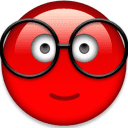
![مزيد من المعلومات حول "[فيديو] الأذونات في نظام لينكس"](https://academy.hsoub.com/uploads/monthly_2019_06/linux.png.c0419445d17270785fbe1d239562417f.png)
